Si usa repetidamente la misma conexión de Escritorio remoto, es posible que desee aprender cómo crear un icono de acceso directo RDP en su escritorio de Windows 10 o en cualquier otro lugar de su computadora. He aquí cómo hacerlo.
- Selecciona el «Comienzo«Botón y tipo»A distancia«.
- Abre el «Conexión de escritorio remoto» solicitud.
- Selecciona el «Mostrar opciones”Flecha ubicada en la esquina inferior izquierda de la ventana.
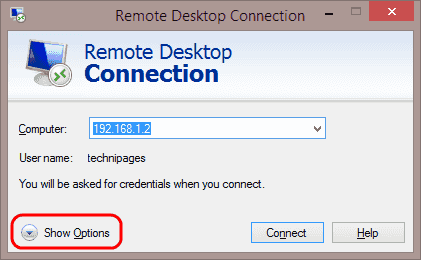
- Vea cada pestaña y asegúrese de que los ajustes estén configurados de la manera deseada. Todas las opciones de estas pestañas se guardarán cuando cree el acceso directo.
- Una vez que todo parezca correcto, vuelva al «General«Pestaña. Asegúrese de que el «Ordenador«El campo» está lleno. Seleccione «Guardar como…«
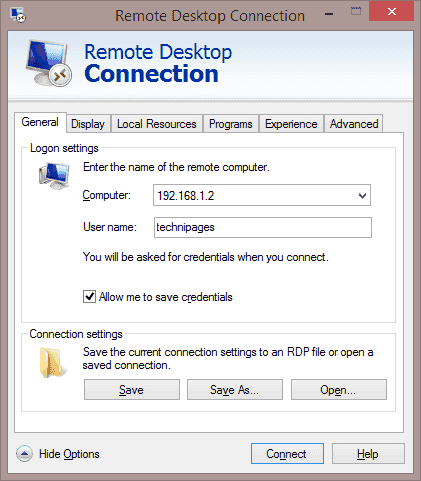
- Seleccione la ubicación donde desea guardar su icono de RDP. Asigne un nombre a la conexión, luego seleccione «AhorrarCuando estes listo.
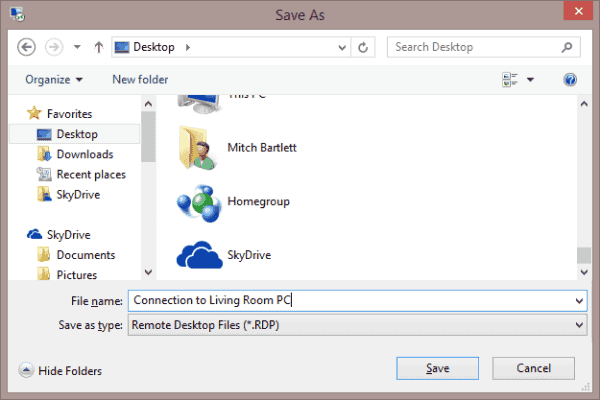
- Su icono de RDP se guarda y ahora está listo para acceder rápidamente cuando sea necesario.
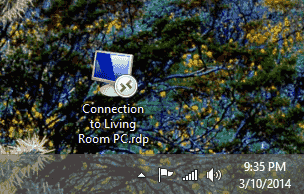
Preguntas más frecuentes
¿Cómo modifico un icono de RDP que ya he creado?
Puede hacer clic derecho en el icono y luego seleccionar «Editar”Para realizar cambios en la configuración del icono de RDP.
![]()
Algunas de las configuraciones que cambio no parecen tener efecto. ¿Por qué?
Algunas de las opciones, como la configuración para permitir impresoras y el portapapeles, pueden estar bloqueadas en la computadora a la que se está conectando. Verifique la configuración en la computadora remota para asegurarse de que esta configuración esté permitida.